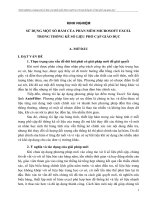Kinh nghiệm sử dụng WindowsXP
Bạn đang xem bản rút gọn của tài liệu. Xem và tải ngay bản đầy đủ của tài liệu tại đây (1.1 MB, 96 trang )
^=^ §Æng Hoµng H¶i ^=^
–
Tips for Win XP All rights reserved by Rosea
HD080905004
1
§Æng Hoµng H¶i
-------------@-------------
Compiled by Rosea
HD080905004
Hµ Néi – 09.2005
^=^ Đặng Hoàng Hải ^=^
Tips for Win XP All rights reserved by Rosea
HD080905004
2
Prologue
Tin học là một lĩnh vực rộng lớn và vô cùng tuyệt diệu. Nó như một vườn tri thức
với vô vàn lĩnh vực thú vị, hấp dẫn với tư tưởng muốn tìm tòi khám phá của mọi người. Từ
khi làm bạn với chiếc máy tính, tôi đã rất quý mến anh bạn này, không chỉ giúp tôi
trong việc học tập mà còn mang lại cho tôi những giây phút giải trí thú vị.
Tôi rất hứng thú với việc khám phá tính cách của anh bạn này cho dù đã phải
cài lại Win hàng chục lần. Tôi rất thích thú những bài viết về Win XP, do vậy đã thu thập
được rất nhiều tài liệu có liên quan. Nay tôi muốn tập hợp chúng lại để có thể giúp ích
cho nhiều người có cùng đam mê như mình.
Đây là cuốn sách thứ 4 mà tôi đã xuất bản, khác với 3 cuốn sách trước là hoàn
toàn do tôi tự viết. Cuốn sách thứ tư này có tên: Tips for Win XP hay Những thủ thuật
với Win XP. Đây không phải là một tác phẩm do tôi viết ra, mà tôi chỉ là người biên tập
lại những nội dung trong cuốn sách này.
Tất nhiên là trong qúa trình biên tập lại tôi có cố gắng giữ nguyên tên tuổi cũng
như địa chỉ nguồn thông tin. Nhưng trong quá trình biên tập không thể không tránh khỏi
thiếu xót, do vậy có thể có một số nguồn thông tin không được thể hiện. Nội dung của
cuốn sách này được biên tập từ các trang web sau: updatesofts.com , vnexpress.net ,
hutech.edu.vn.
Vì cuốn sách này được biên tập và xuất bản không vì mục đích lợi nhuận nào cả
do vậy tôi hi vọng là nó không vi phạm gì đến vấn đề bản quyền hay xuất bản.
Hi vọng mọi người có những giây phút giải trí thú vị cùng khám phá và chăm sóc
cho anh bạn máy tính đáng yêu của mình.
Và nếu có thêm những thông tin thú vị về nội dung bài viết các bạn có thể liên hệ
với mình theo email:
hoặc điện thoại: 84912433677.
Các bạn cũng có thể download tại: .
Không phải tôi tuyên truyền nhưng thực sự là phần lớn nội dung cuốn sách các
bạn có thể tìm thấy tại trang web: updatesofts.com > một trang web thực sự đỉnh về tin
học nói chung và softwares nói riêng.
Cảm ơn bạn đã đọc cuốn sách này.
Enjoy!
Compiled
Roseaglevine
^=^ Đặng Hoàng Hải ^=^
Tips for Win XP All rights reserved by Rosea
HD080905004
3
Index:
1. Thủ thuật tối ưu Windows XP.................................................................6
A. Tự tay tăng tốc cho Windows XP.....................................................6
B. Bảo mật cho máy tính.......................................................................10
C. Tăng tốc đồ hoạ................................................................................11
D. Sắp xếp dao diện Windows..............................................................11
E. Tối ưu hiệu suất Win XP ngày-qua-ngày..........................................13
F. Tối ưu hiệu ứng âm thanh cho Windows...........................................14
G. Thủ thuật một vài ứng dụng.............................................................15
H. Tăng tốc khởi động cho Windows....................................................15
2. Một số kinh nghiệm với Windows XP....................................................17
A. Chạy chương trình không cần cài lại................................................17
B. Thay đổi cột mốc Restores...............................................................19
C. Thủ thuật Win XP............................................................................18
D. Một số phương pháp tăng tốc máy tính.............................................19
E. Đổi tên Recycle Bin.........................................................................20
3. Thủ thuật với phần cứng.........................................................................20
A. Cài đặt Win XP tự động...................................................................20
B. Ghi 4G dữ liệu vào đĩa CD 650 MB..................................................22
C. Điều chỉnh tốc độ trong CPU............................................................23
D. Phục hồi phong độ PC bằng 5 thủ thuật nhanh gọn...........................23
E. Thêm một số phương pháp tăng tốc độ PC........................................24
F.Tối ưu hoá bộ nhớ đệm......................................................................25
G. Thay đổi đường dẫn mặc định của thư mục Program File.................26
4. 15 thủ thuật cơ bản với Win XP..............................................................26
A. Hãy dùng hệ thống File NTFS..........................................................26
B. Tạo tài khoản hạn chế.......................................................................27
C. Sử dụng mật khẩu.............................................................................27
D. Dựng tường lửa................................................................................27
E. Chạy chương trình bằng quyền của người quản trị hệ thống..............27
G. Cá nhân hoá thực đơn Start...............................................................28
H. Sử dụng tính năng khôi phục hệ thống..............................................28
I. Không cần chỉnh lại đồng hồ.............................................................28
J. Kiểm tra tính tương thích..................................................................28
K. Tạo đĩa mềm khởi động cho XP.......................................................29
L. Thiết lập lại bộ nhớ ảo......................................................................29
M. Sử dụng System Configuration Utility..............................................29
N. Sử dụng từ điển thuật ngữ của Windows...........................................29
O. Loại bỏ MSN Messinger..................................................................30
P. Tăng tốc cho XP...............................................................................30
5. Thay đổi kiểu dáng Control trong Win XP..............................................30
6. Không cho phép thay đổi các thiết lập của bạn........................................31
7. Phục hồi mật khẩu Windows ( Phá khoá)................................................32
8. Yên tâm hơn với dữ liệu lưu trữ..............................................................34
9. Tuỳ biến thanh công cụ I.E trong Win XP..............................................35
^=^ Đặng Hoàng Hải ^=^
Tips for Win XP All rights reserved by Rosea
HD080905004
4
10. Gỡ bỏ I.E 6 trong Win XP....................................................................36
11. Khắc phục những sự cố khó chịu trong Win .........................................36
12. Từ chối truy nhập vào Task Manager....................................................37
13. Một số chương trình hỗ trợ Windows và tiện ích...................................37
A. Tìm và sửa chữa lỗi hệ thống với Norton WinDoctor 2005...............37
B. Thay đổi cấu hình mặc định của I.E bằng chương trình IETweak..38
14. Hiển thị lời chào mừng trước khi log on vào Win..................................39
15. Một số thủ thuật của Group Policy trong Win XP.................................39
A. Thao tác về Internet Explorer...........................................................40
B. Thao tác về Windows Explorer.........................................................40
C. Thao tác về Log on...........................................................................40
D. Thao tác về System Restore..............................................................40
E. Thao tác về Windows Media Player..................................................41
16. Windows P - TIPS & TWEAKS............................................................41
A. To Disable CD autoplay, completely, in Windows XP Home............41
B. Disable the Windows Logo Keys......................................................41
C. Disable the Windows XP Splash Screen............................................42
D. Enable the Administrator account on the Welcome Screen...............42
E. To enable Autologon in Windowsđ XP Pro & Home Edition............43
F. Changing Drive Letters in Windows XP?..........................................43
G. How do I delete an "undeletable" file?.............................................44
H. Editing the Registry for "other" Users..............................................44
I. Windowsđ XP - Search Problems......................................................45
J. How do I enable CD burning for Limited accounts?..........................46
K. How do I find my IP address?..........................................................46
L. How do I repair Internet Explorer in Windowsđ XP?........................47
M. Installing Norton AntiVirus 2001 with Windows XP.......................47
N. How Do I Do a "Repair Installation"?..............................................48
O. How Do I Get the Security tab in Folder Properties?.........................48
P. How do I install Windowsđ 98/Me after I've installed XP?................49
Q. Installing Windowsđ 98...................................................................49
R. Repairing the Windowsđ XP Boot Loader........................................50
S. Install Windows 2000.......................................................................51
T. Repairing the Windowsđ XP Boot Loader........................................51
U. Lock your Desktop...........................................................................52
V. Multibooting with Windowsđ XP.....................................................52
W. Windowsđ XP - Remote Desktop Web Connection - How to use.....54
X. Renaming Desktop Icons.................................................................55
Y. How do I restrict a User's Logon hours?...........................................56
Z. Where did my Desktop Icons go?.....................................................57
@. Disable Windowsđ Messenger in Windowsđ XP Pro.......................57
17. Windows XP Shortcut Keys .................................................................58
18. All Known & (so called) Unknown Autostart Methods ........................60
19. Change the OEM Detail's & Logo:.......................................................66
20. A few tip's (for regedit) ........................................................................68
A. Bringing Up the Shutdown Dialog Box***.......................................68
B. Stop Password Expiration.................................................................68
C. Not Displaying Logon, Logoff, Startup and Shutdown Status............68
^=^ Đặng Hoàng Hải ^=^
Tips for Win XP All rights reserved by Rosea
HD080905004
5
D. Speeding Up the Display of Start Menu Items...................................68
E. Changing the Picture Displayed for a User.......................................68
F. Changing the Internet Explorer Title.................................................68
G. Displaying Automatically Ending Non-Responsive Tasks................68
H. By default, WinXP doesnt display all the pro add or remove..........69
I. Cleaning the Prefetch Directory***...................................................69
J. Hide/Unhide Logon Names...............................................................69
K. Set the Online Registration as Being Completed...............................70
L. Creating a XPBoot Floppy................................................................70
21. Slipstreaming SP1 or SP2 into Win XP .................................................70
22. Repair console & ASR" a quick guide ..................................................71
23.Windows XP ........................................................................................72
A. Giao diện.........................................................................................72
B. Trợ giúp và làm việc từ xa................................................................73
C. Mạng nội bộ và kết nối Internet........................................................74
D. Bảo mật trên mạng...........................................................................75
E. Hoàn trả hệ thống (System Restore).................................................75
F. Làm việc với phần mềm....................................................................76
G.ứng dụng 16-bit:...............................................................................77
H. Một số điều cần lưu ý khi cài đặt và sử dụng phần mềm:..................77
I. Loại bỏ phần mềm.............................................................................78
J. Một số phần mềm cần thiết...............................................................78
24. 20 điềubạn chưa biết về Win XP...........................................................79
25.11 Lời khuyên để Win luôn chạy tốt......................................................81
A. Nguyên nhân...................................................................................81
B. Khắc phục........................................................................................82
26. 25 tiện ích trong Windows XP .............................................................84
27. Các tiện ích của Windows XP..............................................................86
A. Lắp đặt thiết bị mới mà không cần phải khởi động máy ...................86
B. Đăng ký HĐH Windows XP với Microsoft ......................................86
C. Tăng tốc boot máy............................................................................86
E. Tăng bộ nhớ và tăng tốc máy tính khi làm việc.................................87
F. Tăng tốc độ hiển thị Menu Start........................................................87
G. Dùng hình ảnh bảo vệ Screen saver..................................................87
H. Đổi tên máy tính..............................................................................88
I. Tắt chức năng System Restore ..........................................................88
J. Hẹn giờ tắt máy tính trong Windows XP...........................................89
28. Năm cách làm cho máy tính sống lâu hơn.............................................90
29. Lm mất nút Shutdown tại màn hình đăng nhập Windows XP...............91
30. Xoá File không thể xoá (undeletable file).............................................92
31.50 phần mềm miễn phí không nên bỏ qua..............................................92
32. Phần mềm 5*: Auto MP3 Player _Máy tính thành đồng hồ báo thức.....94
Sources: updatesofts.com, vnexpress.net & hutech.edu.vn
_____________________________________________________________________
^=^ §Æng Hoµng H¶i ^=^
–
Tips for Win XP All rights reserved by Rosea
HD080905004
6
1/ Thủ thuật tối ưu Windows XP
"Là phần mềm tăng tốc Windows XP Professional tốt nhất hiện nay ? Bảo đảm 100% rằng có thể
nâng 200~300% tốc độ hiện tại của máy bạn ? Hàng ngàn người đã sử dụng và được nhiều rất
nhiều trong số họ khuyên dùng ? Buy now để đón lấy tiện ích quý báu này trước khi bạn đánh
mất nó trong tương lai !"..............
Nghe nhiêu đó, bạn và Silvery Hat Hacker đủ biết là quảng cáo nhảm. Nhưng chúng ta đôi khi
vẫn cứ tin và xài thử. 1 số may mắn không có vấn đề gì, 1 số kết cuộc bị lấy hậu quả năng nền
như không thể vào lại Windows, hệ thống họat động không ổn định như trước, máy chậm hẳn,
màn hình nổ cái đùng...Nói không phải giỡn nhưng, Silvery Hat Hacker chắc chắn đôi khi bạn gặp
tình huống như thế. Silvery Hat Hacker cũng đồng ý rằng 1 số phần mềm đáng giá như
TweakUI, PowerToys là cần thiết để thiết lập cho máy bạn những tính năng mở trong Windows
XP - giúp máy họat động đúng hiệu suất và cải thiện tốc độ. Nhưng đôi khi khó cho người sử
dụng vì chúng bằng Tiếng Anh, giải thích mập mờ,...1 bước nhầm lẫn sẽ dẫn đến hư hại không
ngờ trước được. 1 lần nữa, theo câu hỏi của các người bạn và ý kiến của họ, Silvery Hat Hacker
cố gắng viết lại hầu hết các kinh nghiệm sử dụng Windows XP của mình , nhưng thủ thuật đã
học được đã chia sẻ cho nhưng bạn chưa biết rành có cơ hội học tập lại. Silvery Hat Hacker
mong rằng công sức bỏ ra trong bộ bài viết này sẽ không là uổng phí...
A\ TỰ TAY TĂNG TỐC WINDOWS :
1/Lấy trình điều khiển mới nhất đi bạn :
-Có 1 lý do vì sao Silvery Hat Hacker luôn đề cập đến vấn đề này trong hầu hết các câu trả lời về
tăng tốc windows XP. Là bước đầu tiên phải đạt được , khi bạn có trình điều khiển mới nhất đồng
nghĩa với việc giúp cho Windows quản lý phần cứng tốt hơn và tránh bị lửi hơn. Trong suốt qua
trình sử dụng driver mới , bạn đã cho tăng tốc cho Windows rất nhiều. Tuy nhiên , nếu không có
điều kiện để cập nhật driver cho tất cả các phần cứng , bạn cố gắng tìm cho ra trình điều khiển
cho 1 số hardware được xem là cực kỳ cần thiết theo thứ tự sau : Card màn hình, Driver cho
Chipset trong mainboard ( còn gọi là FirmWare ). Còn nhưng phần cứng khác như bàn phím ,
chuột , hay các thiết bị USB thì không cần phải tiến hành thường xuyên. Chúng chỉ nên được
thay thế driver khi bạn đã có kinh nghiệm xử lý các vấn đề phần cứng nâng cao.
+Cố giải quyết :
- Bạn gắn 1 thiết bị USB vào cổng USB 2.0 trên máy mình. . . . . . . .không có gì xảy ra. Không có
hiện tượng nào cho thấy Windows XP nhận ra phần cứng bạn vừa gắn vào. Bạn rút ra , gắn vô
lại. . . . . . . .vô ích. Thất vọng , bạn để sang 1 bên tiếp tục vào Device Manager để tìm hiểu. Bạn
nhận thấy Windows trở chậm hơn , hình bị giật , chuột di chuyển chậm chạp , shutdown lâu
hơn....Rốt cuộc cái gì đang xảy ra ? Mặc dù được cho là hử trợ tốt USB 2.0 , tuy nhiên Windows
XP vẫn còn gặp rất nhiều lửi trong việc quản lý chính các cổng USB 2.0 có trên bo mạch. Điều
này có thể khiến bạn tửơng nhần thiết bị mình gặp vấn đề nhưng thật ra là do Windows đã
không họat động với driver mặc định của nó đối với cổng USB 2.0. Nếu bạn bắt gặp USB 2.0
Enhanced Host Controller Driver trong phần driver USB , bạn chắc chắn không sử dụng được 1 số
thiết bị HighSpeed USB 2.0. Lý do là vì trình điều khiển này không họat động với 1 số USB 2.0
của mainboard Intel. Bạn nên sớm vào www.microsoft.com tìm bản sửa lửi hay driver để sửa vấn
đề này. Nếu bạn không tìm ra hay khi download về báo thiếu Service Patch 1 thì bạn hãy liên hệ
với để nhận được bộ driver sửa lửi này.
-Bạn vô tình cài nhầm driver cho chuột hay bàn phím và bây giờ chúng không họat động ? Nhấn
F8 trong quá trình khởi động máy để vào chế độ Safe Mode , cài lại driver cho chúng. Mọi thứ
^=^ §Æng Hoµng H¶i ^=^
–
Tips for Win XP All rights reserved by Rosea
HD080905004
7
bạn cần là sự bình tĩnh. Thế thôi.
2/Hiệu ứng hình ảnh trong giao tiếp giữa Windows và người dùng :
-Bạn đừng suy nghĩ nhiều về cái tên khá dài bên trên ấy. Thật ra nó chỉ là hiệu ứng đồ họa trong
Windows XP thôi. Như là bóng mờ trên Menu Start , cửa số động , bóng mờ trên trỏ chuột...Tất
cả những thiết lập ấy tạo cho Windows một dáng vẻ hòan mỹ. Nhưng sự hòan mỹ ấy chẳng phải
là hòan hảo. Hiệu ứng càng chi tiết , công sức của Card màn hình bỏ ra càng nhiều khiến hệ
thống bị trì trệ. Nếu là người dùng đòi hỏi tốc độ và không cần rườm ra , bạn hãy lọai bỏ nhưng
thiết lập mặc định của Windows XP này.
+Đầu tiên , bạn vào System Properties bằng phím Windows + Pause/Break hay trong Control
Panel/System hoặc chọn Properties trong Menu chuột phải của biểu tượng My Computer trên
màn hình. Tiếp đến , bạn nhìn lên tìm thẻ Advanced , mục Settings của khung Performance. 1
menu mở ra , bạn tìm đến Visual Effects , đánh dấu chọn cho "Adjust for best performance". Vậy
là xong. Bạn cũng có thể tự đánh dấu chọn cho một số hiệu ứng, không bắt buộc phải bỏ hết.
+ Ý nghĩa các hiệu ứng
*Animated windows when minimizing and maximizing : Hiệu ứng cho cửa sổ Windows mửi khi
đóng hoặc mở
*Fade or Slide menus into view : Hiệu ứng mờ-rõ dần hay lướt qua-dừng khi xuất hiện của các
Menu ( Danh sách )
*Fade or Slide Tooltips into view : Hiệu ứng mờ-rõ dần hay lướt qua-dừng khi xuất hiện của các
Tooltip ( các thông báo chỉ dẫn , trợ giúp )
*Fade out menu menu items after clicking : Hiệu ứng rõ-mờ dần khi bạn đóng hay thực thi 1
lệnh trong Menu
*Show shadows under menus : Bóng mờ bên dưới menu
*Show shadows under mouse pointer : Bóng mờ bên dưới trỏ chuột
*Show translucent selection rectangle : Hiển thị khung hình chữ nhật xuyên suốt khi chọn các
biểu tượng
*Show window content while dragging : Hiển thị nội dung cửa sổ khi kéo
*Silde open combo boxes : Rớt xuống từ từ-dừng đối với hộp danh sách đổ xuống
*Slide taskbar button : Hiệu ứng lướt qua-dừng đối với các cửa sổ hiển thị trên thanh Task bar
*Smooth edges of screen fonts : Làm sắc nét font chữ
*Smoot-scroll list boxes : Làm sắc nét thanh cuộn các hộp danh sách lựa chọn
*Use a background image for each folder tyoe : Sử dụng hình nền cho các lọai folder , như MP3 ,
hình ảnh , Text ...
*Use common task in folders : Dùng menu tiện ích bên trái cho các folder
*Use drop shadows of icon labels on the desktop : Dùng hiệu ứng bóng đổ cho các nhãn của
^=^ §Æng Hoµng H¶i ^=^
–
Tips for Win XP All rights reserved by Rosea
HD080905004
8
những biểu tượng trên màn hình
*Use windows visual styles on windows and buttons : Hiệu ứng giao diện chung cho tòan bộ cửa
sổ , nút bấm.. của windows
- Silvery Hat Hacker đã liệt kê ra hết các tính năng tùy chọn của việc thiết lập hiệu ứng hình ảnh
của Windows XP , một số nên bỏ đi , còn 1 số bạn nền giữ lại cho tiên lợi trong quá trình dùng
Windows. Tùy theo mửi người chúng ta mà có 1 cách chọn khác nhau. Điều này không gây nguy
hại cho hệ thống.
+ Thủ thuật :
-Ngọai trừ bỏ bớt hiệu ứng hình ảnh , bạn nên dọn bớt những biểu tượng trên màn hình , phần
giúp dễ nhìn hơn và một phần giảm bớt sức năng cho card màn hình. Nếu không dùng đến
chúng , theo ý kiến riêng , Silvery Hat Hacker đề nghị bạn đem Shortcut của các ổ đĩa có trong
máy bạn để vào thanh Quick Lauch , trên màn hình , nhấn phải vào Arrange Icons , bỏ chọn mục
"Show Desktop Icons". Vậy là công việc đồ họa trên màn hình Desktop được giảm đi rất nhiều.
Nâng cao quá trình xử lý các vấn đề khác của CPU...
3/Đóng các ứng dụng đang chiếm tài nguyên hệ thống :
-1 số nhiều các phần mềm được lập trình không chuyên hiện nay có đầy trên mạng. Bạn vô tình
tải nó về và sử dụng nhưng càng chạy lâu bao nhiêu thì máy càng trở nên chậm chạp bấy
nhiêu....Windows bạn khởi động vào quá chậm vì phải tải nhưng phần mềm định sẵn. Nhiều lý
do khiến cho máy bạn chậm chạp năng nề , nhưng yếu tố chính vẫn liên quan 1 phần lớn đến tài
nguyên hệ thống. Khi bạn đóng bớt những ứng dụng không cần tới thì bạn đã giải phóng 1 lượng
lớn năng lực họat động của CPU. Vì vậy , ngòai việc cài đúng Driver , giảm công việc cho Card
màn hình , bạn cũng luôn phải chú ý đến CPU , bộ não của tòan bộ máy nữa.
-Để dẹp mấy chương trình này , một cách tận gốc , bạn phải ghé thăm Registry và thư mục
StartUp và dọn tất cả những khóa , tập tin linh tinh. Nghe như dành cho người dùng chuyên
nghiệp vậy , bạn đừng lo , Silvery Hat Hacker khuyên bạn , nếu là người mới , đừng nên đụng
chạm đến Registry mà hãy dùng Msconfig để mà hiệu chỉnh. Từ Menu Start , lệnh RUN , bạn
đánh vào msconfig.exe. Một ứng dụng sẽ xuất hiện gồm có 6 thẻ , đó là :
+General : chọn kiểu khởi động
*Normal StartUp : khởi động bình thường
*Diagnostics StartUP : chỉ khởi động máy kèm theo những dịch vụ , thiết bị cần thiết. Không gọi
các ứng dụng nào khác
*Selective StartUP : Tự chọn thành phần khởi động - Bạn đừng nên đụng đến cái này nếu không
biết rõ mình đang làm gì.
2 nút bấm ở dưới Launch System Restore - hồi phục bản sao lưu cuối cùng và Expand file - hồi
phục 1 tập tin bị hư hỏng nào đó.
+System Ini , Win Ini , Boot Ini : Tốt nhất là để yên cho chúng bạn àh.
+Services : Những dịch vụ chạy theo Windows. Đây là 1 trong những tác vụ tốn nhiều tài nguyên
hệ thống nhất. Chúng ta sẽ trở lại đề tài này trong chủ đề kết tiếp
+StartUP : Nơi chứa những phần mềm sẽ được gọi khi Windows khởi động.
Cốt lõi của Phần 3 này tập trung vào đây. Bạn bỏ chọn những trình nào không cần thiết và nhấn
^=^ §Æng Hoµng H¶i ^=^
–
Tips for Win XP All rights reserved by Rosea
HD080905004
9
Ok hay Apply , đơn giản. Nhưng mà , lựa chọn để bỏ 1 phần mềm không phải là đều dễ dàng.
Bạn đừng vội vàng mà bỏ hết. 1 số dịch vụ cần thiết cho phần mềm nào đó. Trước khi quyết
định bỏ 1 phần mềm , trong bảng StartUP đó , bạn đọc mục Location ở dưới 1 chút. Tìm hiểu kỹ
đường dẫn đó được liên kết đến tập tin nào. Từ đó có cơ sở rõ ràng để an tâm lọai bỏ nó. Nếu
thủ thuật trên vẫn chưa đưa cho bạn 1 lợi ích nào , cố thử tìm tập tin đó , nhấn phải , chọn mục
Properties , thẻ Version. Từ đây bạn có thể tìm hiểu về Nhà sản xuất , phiên bản , tên thật của
tập tin đó.
-Một chú ý nho nhỏ , bạn đừng bao giờ bỏ các ứng dụng nào có liên quan đến chữ RUNDLL32.
Bạn có thể sẽ phá họai 1 tác vụ nào đó của Windows.
-Sau khi đã bỏ nhưng thứ không cần thiết , bạn khởi động lại máy là xong. 1 chút khó khăn
nhưng bù lại kết quả nhận được rất xứng đáng với công sức bỏ ra.
4/Lọai bỏ các dịch vụ không cần đến :
-Như Silvery Hat Hacker đã nói qua ở Phần 3 - Services ( các dịch vụ ) là 1 trong những tính
năng mới của Windows XP nhằm hử trợ tôt hơn cho các nhóm người dùng WinXP như hử trợ
mạng không dây, quản lý SmartCard.... Nhưng nếu bạn không thuộc nhóm người dùng chuyên
nghiệp thì bạn đâu cần đến nhưng dịch vụ chuyên nghiệp phải không ? Đã đến lúc tắt bớt một
vài trong số chúng rồi. Theo Control Panel để vào được Administrative Tools, nhìn trong cửa sổ
bạn nhận thấy nhiều biểu tượng, tìm đến Services và click chúng. 1 menu mới mở ra , cẩn thận
bạn từng bước mở lớn của số này ra...Trong màn này , 1 số tác vụ bạn phải biết trước khi vượt
qua được bao gồm như sau :
-Muốn bỏ 1 dịch vụ , bạn 2 lần nhấn trái lên dòng hiển thị dịch vụ đó .Menu mới lại xuất hiện.
Ngay giữa tầm nhìn mắt bạn , có dòng chữ nằm phía bên trái ghi là Startup type. trong hộp danh
sách đổ xuống bên cạnh, bao gồm 3 lựa chọn Disable ( Vô hiệu hóa ) , Manual ( Người dùng
quyết định cho chạy hay không ) và cái đầu tiên là Automatic ( Tự chạy ). Vô hiệu hóa 1 dịch vụ
nào đó dẫn đến rắc rối về sau ,bạn lập tức trở lại khu vực này , mở lại dịch vụ đó để tránh gặp
thêm nhiều phiền phức. Nếu còn do dự không biết nên đóng dịch vụ nào ,Silvery Hat Hacker sẽ
liệt kê 1 số có thể được-bị vô hiệu hóa :
*Clipbook : Bạn có muốn chia sẽ những gì lưu trong Clipboard của mình cho một ai đó thông qua
mạng không ?
*Application Management : Bạn không dùng chung 1 mạng với ai đó ? Bạn không không có ý
định điều khiển 1 trình nào đó thông qua mạng ? Nếu không hãy vô tư mà Disable nó.
*Distributed Link Tracking Client : Quản lý các Shortcut đến tập tin trên Server nào đó . Nếu bạn
đã vô hiệu hóa 2 dịch vụ trên thì cũng nên bỏ luôn cái này.
*Error Reporting : Tự động thông báo lửi có thể là 1 tính năng khá tốt nhưng đôi khi lại quá làm
phiền và vô dụng.
*TPC/IP NetBIOS Helper : Bạn chỉ dùng cài này khi bạn dùng NetBIOS trên hệ mạng TCP/IP của
mình.
*Messenger : Vào năm trước , những kẻ Spammer đã nhận ra 1 cách có thể gửi hàng triệu Spam
đến người dùng WinXP thông qua Messenger này. Lọai bỏ dịch vụ này là lựa chọn sáng suốt
*Remote Registry : Bạn có muốn ai khác ngòai bạn quản lý bộ não của WindowsXP không ?
*Telnet : Cho phép ai đó đăng nhập vào máy bạn và làm bất kỳ cái gì họ muốn xem ra là một ý
^=^ §Æng Hoµng H¶i ^=^
–
Tips for Win XP All rights reserved by Rosea
HD080905004
10
kiến tuyệt vời đáng lưu truyền cho hậu thế ?
*Event Log : Bỏ. Nhiệm vụ của nó chỉ là ghi lại những báo cáo đôi khi khó hiểu.
*Fast User Switching Compatibility : Nếu bạn không dùng máy chung với nhiều người thì vô hiệu
hóa cái này tăng năng lực cho máy rất nhiều.
*Help and Support : Sự trợ giúp là 1 điều quý báu nhất là khi ta gặp khó khăn. Nhưng nếu bạn
không rành Tiếng anh và không biết nó nói cái gì....
*IMAPI CD-Burning COM Service : Thật sự ra dùng Nero ghi đĩa trực quan hơn dịch vụ có sẵn
trong WinXP này.
*NetMeeting Remote Desktop Sharing : Không muốn chia sẻ với ai bất cứ cái gì trên máy bạn
thông qua NetMeeting ? Không = Disable
*Remote Desktop Help Session Manager : Đừng để ai đó điều khiển máy bạn nếu bạn không
muốn bị vậy
*Smart Card và Smart Card Helper : ...Nếu bạn không dùng các thẻ nhớ thì bạn biết phải làm gì
với dịch vụ này.
*Task Scheduler : Quản lý các dịch vụ chạy theo định kỳ hay xếp sẵn. Tùy bạn thôi
*Wireless Zero Configuration : Bạn dùng mạng không dây ? Sướng nha. Nhưng Silvery Hat
Hacker phải vô hiệu hóa nó.
*Automatic Updates : Bạn muốn máy tự động cập nhật Windows. 1 số trường hợp quay số kết
nối để cập nhật mà chủ nhân không biết. Trả tiền cước hàng triệu đồng...Ơ...Thôi để Silvery Hat
Hacker dẹp cái này vậy. Nếu cập nhật mà không mấy hiệu quả thì không cần cập nhật, ngọai trừ
các lổ hổng bảo mật lớn thì tự vào website microsoft cập nhật thôi.
__________________
B\BẢO MẬT CHO MÁY TÍNH
1/Thiết lập tường lửa :
-Bạn không biết tường lửa là gì ? Hãy vào bài viết “Tường lửa là gì ?” để tham khảo. Trong tài
liệu này , Silvery Hat Hacker chỉ gợi ý những phương thức bảo mật chứ không đi sâu vào tính
năng của mửi phần mềm.
-Trong hầu hết chúng ta hiện nay liên kết vào hệ thống mạng lưới máy tính tòan cầu đều sử
dụng kết nối thẳng , cho dù sử dụng Modem hay Boardband , đều nên thiết lập cho riêng mình 1
hệ thống tường lửa tốt nhằm ngăn chặn các xâm nhập vào-ra bất hợp pháp , mà nạn nhân ở đây
đôi khi là chính bạn chứ không phải là máy tính. Silvery Hat Hacker khuyên bạn dùng Zone Alarm
và luôn để nó trong chế độ họat động mửi khi bạn vào Internet. Đây là 1 công cụ không thể
thiếu đối với chúng. Hết
2/Cài đặt trình chống Virus :
-Trình Anti-Virus đã trở nên rất cần thiết cho máy tính hiện nay. Trái với việc xâm nhập bất hợp
pháp ở trên , nạn nhân ở đây là máy tính chứ không phải là bạn. Nên 1 ngày nào đó bạn chạy 1
tập tin nhận được từ bức email trông rất quan trọng rồi mới nhận ra "Hình như cái này là Virus"
^=^ §Æng Hoµng H¶i ^=^
–
Tips for Win XP All rights reserved by Rosea
HD080905004
11
thì nếu không có trình Anti-Virus ở đó , rất có thể trong lần khởi động kế bạn không còn gặp
được WinXP của mình nữa. Hiện tượng này là căn bệnh thường gặp ở nhiều bạn vì vậy sở hữu 1
trình Chống Virus ở đây được xem là cấp bách. Vào năm trước , Silvery Hat Hacker đề nghị trình
tốt nhất là Norton Anti-Virus 2003, nhưng vì Silvery Hat Hacker chưa có cơ hội dùng qua bản
2004 nên không thể đưa ra được ý kiến nào cả. Thay vào đó , AGV 7.0 Free Edition của
www.grisoft.com , khá mới mẻ nhưng bạn hãy thử qua. 1 bài viết chi tiết về AGV 7.0 sẽ được
Silvery Hat Hacker trình bày trong tháng tới.
Nếu bạn không muốn đợi lâu hãy vảo website để tải bản miễn phí về xài trước.
C\TĂNG TỐC ĐỒ HỌA:
-Đây chỉ là 1 phần nhỏ trong bộ tài liệu này , Silvery Hat Hacker sẽ lướt qua khá nhanh. Bạn chỉ
cần xem qua cho biết vì việc overclock , cho dù bằng phần mềm cũng khá nguy hiểm cho máy
bạn nếu không cẩn thận.
-Hầu hết các Card màn hình hiện nay dư sức để đàm nhiệm một nguồn lớn việc xử lý điểm ảnh
và năng lực để quản lý nhiều dữ liệu gửi đến , vì thế việc tăng tốc Clock sẽ không những mang
đến chất lượng hình ảnh tốt hơn mà việc xử lý sẽ lại càng nhanh hơn. Nhưng hãy nhớ rằng việc
việc overclock sẽ mang bạn ra khỏi Chế độ bảo hành , chỉ vì Silvery Hat Hacker chưa nghe có ai
đã nướng chín Card màn hình của họ qua việc Overclock nên mới bổ sung 1 phần nhỏ về Tăng
tốc Đồ Họa cho tài liệu này cho các bạn tham khảo.
-Ngòai trừ các trình Overclock của ATI hay nVidia đã có sẵn , 1 trong những trình Silvery Hat
Hacker thích nhất đó là PowerStrip. Tải từ www.powerstrip.com hay trong Website Learning
Hacking For Viet , bạn cài đặt nó vào máy rồi khởi động lại. Một khi PowerStrip đã được chạy , 1
biểu tượng Icon sẽ xuất hiện trên System Tray , bạn click phải , chọn Performance\Configure.
Lúc này cửa sổ mới nên hiện ra, nổi bật với hai thanh dọc nhiều màu bên trái, thể hiện tốc độ
hiện tại của tần số của CPU ( Aka core ) và tần số xung nhịp của bộ nhớ trên Card ( Memory
clock ). Thanh trượt cho phép bạn di chuyển lên hoặc xuống. Đối với việc tăng tốc xung nhịp này
( Core clock ) , bạn nên làm theo từng bước của em bé. Chậm , từng khỏang 5MHz 1 lần . Bạn
xác nhận lần nữa ( Ok ) rồi khởi động máy lại. Chạy thử 1 game hay trình Benchmark , chắc chắn
rằng không có sự cố nào thì bạn tiếp tục đi lên 5Mhz nữa. Đến khi bạn đã đến sự giớn hạn cho
phép và không gặp rắc rối nào, chuyển sang tăng tốc cho bộ nhớ ( Memory clock ).
Đừng bao giờ tăng Memory clock nhiều như Core clock vì có thể dẫn Card màn hình bạn đến bờ
vực núi lửa. Hơn thực tế hơn là họat động chập chờn và không ổn định. Đó là tất cả của phần
Tăng tốc Đồ Họa này. Bạn hỏi tại sao silvery Hat Hacker không đề cập đến việc Overclock nóng -
thay đổi Jumper hay thiết lập cord cho mainboard. Lý do vì nó không đơn giản và cũng không
phù hợp với tài liệu này. Nên đành hẹn bạn lại khi khác.
D\SẮP XẾP GIAO DIỆN WINDOWS:
Bên dưới đây có những những thủ thuật có liên quan đến Registry mà Silvery Hat hacker đã có
dịp tìm ra hay sưu tầm được. Trước khi thực thi những chỉ dẫn , bạn nên sao lưu cẩn thận
Registry - bộ não Windows vào 1 thư mục để đề phòng bất trắc còn có thể phục hồi lại được.
-Khởi chạy Registry , bạn vào Start , lệnh RUN , đánh vào regedit.exe
-Sao lưu tòan bộ, bạn chọn File\Export từ menu file của trình Registry Editor mới hiện ra. Trong
Menu bạn thấu sau khi click Export , phía dưới , mục Export Range , bạn nhớ đánh dấu All rồi
cẩn thận lựa tên , đường dẫn và sao lưu bản dự phòng này vào 1 thư mục nào đó. Trái lại với
việc sao lưu tòan bộ nếu bạn chỉ muốn 1 khóa con thì đừng chọn All mà chọn Select Branch. Mọi
^=^ §Æng Hoµng H¶i ^=^
–
Tips for Win XP All rights reserved by Rosea
HD080905004
12
thứ chuẩn bị đã hòan tất. Hãy để cho nhưng khám phá được bắt đầu.
1/Lọai bỏ các thư mục lưu trữ không cần thiết :
-Bạn chắc chắn biết rằng Windows có bao gồm các thư mục như My eBooks , My Videos và My
Music. Đôi khi bạn không cần thiết dùng đến chúng và bạn muốn xóa nó đi - cho đỡ chướng mắt
đó mà. Nhưng chỉ ít phút sau khi bị deleted , trở lại , bạn vẫn còn thấy chúng còn nằm đầy ở đó
:
Vào Start , lệnh Run lần nữa , bạn đánh hay copy dòng sao vào :
Regsvr32 /u mydocs.dll
Một thông báo sẽ xuất hiện sau khi bạn click Ok. Từ lúc này trở đi bạn có thể xóa các thư mục
My eBooks , My Videos và My Music. Chúng sẽ không quay lại nữa đâu.
2/Dấu Recycle bin từ Desktop :
-Bạn chạy Registry Editor , tìm khóa HKEY_Current_User\Software\Microsoft\Windows\Curre
ntVersion\Explorer\HideDesktopIcons\NewStartPanel. Click phải trong khu vực hiển thị thông tin
của khóa , bạn con New\DWORD Value. Đặt tên khóa mới là {645FF040-5081-101B-9F08-
00AA002F954E}. Thiết lập giá trị cho là 1.
-Nếu bạn muốn phục hồi đặt giá trị lại là 0
3/Đổi màu cho màn hình Logon :
-Khóa HKEY_Users\.Default\Control Panel\Colors , giá trị BackGround. Đổi giá trị hiện tại thành 3
thông số màu sắc RGB mà bạn muốn. Mửi thông số Red , Blue và Green cách nhau bởi khỏang
trắng. Ví dụ :
*Màu đen : 0 0 0
*Màu đỏ : 255 0 0
*Màu Silver - Bạc : 241 241 241
4/Dấu các biểu tượng trong System Tray :
-Bạn muốn làm cho Windows trông giống như không có chương trình nền nào đang chạy hay chỉ
đơn giản là muốn giao diện dễ nhìn hơn ?
HKEY_CURRENT_USER\Software\Microsoft\Windows\Curre ntVersion\Policies\Explorer và đặt 1
khóa DWORD mới với tên "NoTrayItems Display". Gán giá trị 1 để che các Icons trên system Tray
và trong lần khởi động kế đến bạn sẽ không còn thấy chúng nữa.
5/Vô hiệu hóa tính năng xem trước ảnh
-Xóa khóa HKEY_CLASSES_ROOT\SystemFileAssociations\image\She
llEx\ContextMenuHandlers\ShellImagePreview. Nhưng bạn nhớ sao lưu trước.
6/Học các phím tắt của Windows :
Alt + Tab : Chuyển đổi giữa các cửa sổ
^=^ §Æng Hoµng H¶i ^=^
–
Tips for Win XP All rights reserved by Rosea
HD080905004
13
Alt + d : di chuyển dấu nhắc trong cửa sổ IE đến khu vực Address bar
Shift trong suốt quá trình để CD vào ổ nhằm tạm thời vô hiệu hóa tính năng tự động AutoPlay
Phím Windows + Pause/Break dẫn bạn đến system Properties
Phím Windows + f mở cửa sổ tìm kiếm
Phím Windows + e mở cửa sổ Explorer
Phím Windows + d : thu nhỏ tất cả cửa sổ tác vụ
Như tôi đã dùng thì nên cài TUNE UP 2004 với những ai dốt như .........tui. Chế độ mặc định của
TuneUp khá hay. Tui chả cần chỉnh sửa gì cả.Cứ thế open và next đến khi nào finish thì thôi.
Những thủ thuật trên khá hay nhưng hầu như tác dụng chỉ có mỗi CPU biết. Chứ với user thì coi
như toi. Máy chạy chậm thừơng do nhiều lí do. Nhưng tựu trung lại vẫn có vài loại lí do cơ bản :
+ Máy quá date ( quả này thì hết thuốc chữa :D )
+ Cài quá nhiều soft không cần thiết ( quả này cũng không quá khó để xử lý )
+ Virus ( quả này thì dễ xử lý nhưng cũng đôi khi phải bótay.com )
+ Quá nhiều những tập tin rác do các ứng dụng ( Tune Up )
+ Ổ cứng không được dọn dẹp thường xiên (Tune Up)
+ Không có được những tối ưu cơ bản nhất để tăng tốc hệ thống ( Tune Up )
...v...v
thế nên các bác nào mà dốt như em thì em khuyên cứ cài chương trình tối ưu hệ thống vào mà
xài. Đừng vọc nhiều quá mà lại sắm máy mới !
E\TỐI ƯU HIỆU SUẤT WINDOWS XP NGÀY-QUA-NGÀY:
1/Giám sát hiệu suất CPU trực quan trên System Tray :
-Chỉ đơn giản là đánh dấu chọn Option\Hide when minimized trong menu file của tác vụ Task
Manager( Ctrl +Alt + Delete ) . Nếu bạn muốn luôn giám sát hiệu suất CPU thì có thể tạo 1
shorcut để vào StartUp là xong
2/Tự động dọn dẹp ổ cứng :
-Bạn muốn đĩa cứng lúc nào cũng gọn gàng , luôn sẵn sàng chạy ầm ầm mửi khi bạn ngồi vào
máy ? Silvery Hat Hacker cũng thế. Vậy thủ thuật đơn giản hiệu quả mà ai cũng biết là cái gì đó
ở đầy chính là Dọn dẹp đĩa cứng. Nhưng nếu bạn đã đọc đến đầy của tài liệu này , đã thao tác
thành thạo những thủ thuật ở trên , giờ đây Silvery Hat Hacker nên gọi bạn là người Sành điệu
rồi. Đối với bạn , ngồi để nhấn Dọn dẹp đĩa cứng bằng tay thật mất thời gian. Tại sao không để
cho máy tự động ? Bạn có thể xếp lịch nhưng không biết......Vậy muốn được thế ta phải đánh
dòng sau vào ( Chỉ Silvery Hat Hacker đánh thôi , bạn copy rồi paste )...
C:\windows\system32\cleanmgr.exe /dc /sagerun: 1
C:\
D:\
e:\
cd\
cd c:\windows\prefetch
del *.* /q
Thế đấy bạn àh. Sao khi đã copy và dán vào 1 tập tin Text nào đó , bạn nhớ đổi kiểu tên file
thành *.bat. Mục đích của file Bat trên là dọn dẹp tất cả những tập tin không cần thiết có trên
các ổ cứng của bạn 1 cách tự động 95% ( Vì bạn phải click nó mới chạy ). Tất nhiên bạn có thể
để nó vào StartUp là trở thành 100% đó thôi.
3/Tắt Windows nhanh :
^=^ §Æng Hoµng H¶i ^=^
–
Tips for Win XP All rights reserved by Rosea
HD080905004
14
-Nếu đã hiểu qua từ trước , chắc chắn bạn biết Silvery Hat Hacker muốn nói đến cái gì. 1
shorcut.
+Nhấn phải trên Desktop , bạn chọn New\Shorcut.
+Trong Menu trước Đường dẫn ( Location ) , bạn copy vào :
shutdown.exe -s -t 0
+Đó là tất cả. Nhưng thủ thuật ở đây Silvery Hat Hacker đã trích lược ra đến mức dễ dàng nhất
có thể. Bạn đừng lo nó sẽ mang đến nhưng rắc rối cho mình. 1 chút khám phá và tìm hiểu sẽ
mang lại cho bạn nhiều kinh nghiệm sử dụng máy tính hơn.
+Bạn có thể đổi Icon cho Shorcut tắt máy này như sau : Click phải lên Shorcut - Properties , mục
Change Icons trong thẻ Shortcut. Thông báo lửi sẽ xuất hiện nhưng bạn đừng lo cứ tiếp tục.
Menu mới sẽ chứa các biểu tượng Icon bạn có thể tùy chọn.
+Bạn có muốn biết Shortcut khởi động nhanh ? Không ! Vậy thì nó đây :
shutdown.exe -r -t 0
Đừng nói dối nữa , Silvery hat Hacker biết bạn thích và muốn tìm hiểu mà.
F\TỐI ƯU HIỆU ỨNG ÂM THANH CHO WINDOWS
1/Thiết lập đúng dạng xuất âm thanh :
-Nếu bạn giống Silvery Hat Hacker, bạn nghe nhạc suốt ngày bên máy tính ngay cả khi làm việc ,
khi ăn , uh , khi ăn. Nhưng cuối cùng bạn cũng phải có lúc chuyển sang dùng Headphone-Tai
nghe để thưởng thức âm nhạc vì vợ bạn ngủ , bồ bạn ngủ ( đừng nghĩ lung tung ).....Nói dài
dòng như thế để có câu mở đầu dẫn đến chủ đề chính của chương này. Đó là bạn phải hiểu rõ
việc đổi giữa Jack cắm âm thanh của Speaker qua Headphone không chỉ đơn giản là rút ra-cắm
vô. Các Sound card hiện đại ngày nay sử dụng những thuật tóan nâng cao cực kỳ phức tạp để
mã hóa xuất ra âm thanh. Định dạng đầu ra này đòi hỏi sự thiết lập tương thích chính xác với
các lọai Speakers thông thường hiện nay. Nhưng Headphone là vật khác Speakers mà. Vì vậy
hiện tượng bị bóp méo chất lượng hay nhiễu cũng là điều hiển nhiên.
Để chỉnh đúng , nếu không có trình đi kèm sẵn ( như Mixer của Creative ) , bạn đi qua Control
Panel đến Sounds and Audio Devices. Trong khung Speaker Settings , bạn nhấn Advanced và
chọn kiểu đầu xuất tương thích với thiết bị gắn vào.
2/Hiệu chỉnh chế độ âm thanh Stereo :
-Nếu bạn đã đặt loa 5.1 hay 7.1 vào máy thông qua sự hử trợ của Sound card , bạn vẫn nhận
thấy rằng hình-như-có-lẽ-là âm thanh chỉ đến từ 2 kênh mà thôi.
Chẳng có gì lạ đâu bạn , vì hầu hết các tập tin âm thanh MP3 hay từ đĩa CD hầu hết chỉ là Stereo
mà thôi, chúng không thể đạt được chất lượng như DVD hay các trò chơi game Playstation 2
đâu. May mắn thay , hầu như tất cả các thiết bị Sound card ngày nay đều có tính năng khuyếch
đại âm thanh , được xem như 1 bộ chuyển đổi và lọc lại đầu vào của file âm thanh đó. Trong
những bộ khuyếch đại này , 1 số chia tiếng hát và tiếng bè lên 3 loa trước , nhạc cụ được chuyển
qua cac loa sau. Một số khác lại nhân đôi kiểu âm thanh Stereo lên và chia ra cho tất cả các loa.
Bạn đã nắm được kiến thức tổng quát về cách thức họat động của các sound card 4.1;5.1 đến
^=^ §Æng Hoµng H¶i ^=^
–
Tips for Win XP All rights reserved by Rosea
HD080905004
15
8.1 hiện nay. Nếu như bạn đã có 1 bộ đồ chơi âm thanh tuyệt như vậy , để kích họat tính năng
khuyếch đại này bạn nhìn vòng vòng hộp đựng Sound card , nếu tìm thấy dấu chọn cho mục
CMSS hay CMSS2 nghĩa là tự khắc Sound card của bạn đã có tính năng này.
3/Đầu vào âm thanh tốt , đầu ra quá tệ :
-Các chương trình khá nổi tiếng như WinAmp và nhiều trình chơi DVD mặc định sử dụng phần
Wave-out cho âm thanh. Không may thay , Wave-out , tác vụ này là thông qua phần mềm để xử
lý và ngốn rất nhiều tài nguyên hệ thống lẫn năng lực của CPU. Có thể điều đó không thành vấn
đề nếu bạn đặt vào mainboard con Pentium 4 3.2 Ghz hoặc Athlon 64 FX. Nhưng bỏ tiền ra mua
Sound card tốt như Creative, nForce2 có chip giải mã âm thanh xịn để làm gì ? Thay vào đó bạn
làm tốn thêm sức lực CPU để tự giải mã âm thanh, Silvery Hat Hacker nhận thấy đó không là
quyết định sáng suốt....Bây giờ bạn chắc chắn hiểu rồi, giải pháp ở đây là dùng DirectSound (
Âm thanh truyền thẳng , tạm dịch vậy ). Nếu trong bất kỳ trình Multimedia nào có thiết lập âm
thanh liên quan đến DirectSound , bạn nên chọn tính năng này nhằm giảm bớt công việc phải xử
lý âm thanh của CPU.
G\THỦ THUẬT MỘT VÀI ỨNG DỤNG
1/Chạy nhanh trình gửi email của Outlook :
-Thỉnh thỏang , bạn chỉ muốn gửi 1 email nhanh chóng mà không phải mất công chạy ứng
OuTLoOk khá nặng nề. Để chạy tác vụ gửi mail nhanh của Outlook , bạn tạo 1 Shortcut , trong
mục Location , bạn gõ vào "mailto:". Đó là tất cả.
2/Trình TweakMP :
-MP là chữa viết tắt của Media Player. Và chính xác như tên gọi của nó bạn àh. Nếu bạn đã khám
phá đầy đủ với TweakUI, phần mềm để hiệu chỉnh các thông số ẩn cho hệ thống Windows XP và
những phiên bản khác. Nhưng không , đối TweakMP này, bạn sẽ sắp thay đổi các thiết lập cho
trình nghe nhạc khá nổi tiếng được đi kèm theo WinXP - Windows Media Player.Bạn có thể chỉnh
cho thời gian xuất hiện thanh công cụ trong chế độ Tòan màn hình tắt nhanh hay chậm hơn, hay
vài hiệu chỉnh nhỏ trong việc copy âm thanh từ CD . Tuy rằng những hiệu chỉnh có trong
TweakMP không nhiều những bản update sẽ hứa hẹn nhiều tính năng mới hơn.
3/X-Setup :
-Xuất hiện chỉ mới 1 năm trở lại đây tính từ đầu năm 2003 đến đầu năm 2004
-Vượt qua mặt cả TweakXP về số lượng thiết lập các thông số ẩn trong WinXP
-Khó hiểu và dễ dùng
-Không dành cho nhưng bạn chưa rành lắm về Registry
-Mức độ "có thể gây nguy hiểm" cho máy bạn là 3/5
/>en.zip,1075643716O934b535800b1cba8f96a5d72f72f1611
df5354693177e83e8ba089e94b7b6b55%20 (4.2 Mb)
H\TĂNG TỐC KHỞI ĐỘNG CHO WINDOWS
Sau đây là một số thư mục có thể xóa được và không ảnh hưởng gì tới Windows mà còn làm
Windows khởi động nhanh hơn nhiều.
^=^ §Æng Hoµng H¶i ^=^
–
Tips for Win XP All rights reserved by Rosea
HD080905004
16
1.C:\WINDOWS\DOWNLOADED INSTALLATION xóa nó đi không ảnh hưởng gì cả.
2.C:\WINDOWS\DRIVER CACHE (hoặc trong system32\drivercache) làm giảm quá trình khởi
động của XP thì việc gì mà không xóa nó đi.
3.C:\WINDOWS\SYSTEM32\DLLCACHE cũng thế xóa nó còn tiết kiệm được vài trăm MB (chỉ với
XP Pro)
4.C:\ WINDOWS\REGISTEREDPACKAGES hãy xóa toàn bộ tệp tin và thư mục trong đó, tốc độ
tăng đáng kể.
5.C:\WINDOWS\PREFETCH xóa hết các tệp tin trong đó tốc độ nhanh hơn khoảng 5->7 giây.
6.C:\WINDOWS\REPAIR cũng không thật cần thiết hãy xóa tất cả những gì trong đó thì tốt hơn.
7.C:\WINDOWS\SYSTEM32\REINSTALLBACKUPS xóa hết nó đi chỉ mất dung lượng mà không
được gì.
8. Ngoài ra người nào hay Update XP tren mạng thi trong C:\WINDOWS sẽ tự động tạo ra một
thư mục có tên là LASTGOOD thực chất thì thư mục này sao lưu những gì của Windows bao gồm
DRIVECACHE, SYSTEM32... xóa nó đi mà không ảnh hưởng gì, tiết kiệm được vài trăm MB đấy
*****Sưu tầm*****
Folder Lastgood xuất hiện khi bạn thay đổi cấu hình của Win như cài chương trình hay driver ...
Nếu trục trặc sau khi "hành động" thì bấm F8 boot máy, chọn Last Know Good... để khởi động
với những gì còn lưu lại.
1/Lấy trình điều khiển mới nhất đi bạn :
-Có 1 lý do vì sao Silvery Hat Hacker luôn đề cập đến vấn đề này trong hầu hết các câu trả lời về
tăng tốc windows XP. Là bước đầu tiên phải đạt được , khi bạn có trình điều khiển mới nhất đồng
nghĩa với việc giúp cho Windows quản lý phần cứng tốt hơn và tránh bị lửi hơn. Trong suốt qua
trình sử dụng driver mới , bạn đã cho tăng tốc cho Windows rất nhiều. Tuy nhiên , nếu không có
điều kiện để cập nhật driver cho tất cả các phần cứng , bạn cố gắng tìm cho ra trình điều khiển
cho 1 số hardware được xem là cực kỳ cần thiết theo thứ tự sau : Card màn hình, Driver cho
Chipset trong mainboard ( còn gọi là FirmWare ). Còn nhưng phần cứng khác như bàn phím ,
chuột , hay các thiết bị USB thì không cần phải tiến hành thường xuyên. Chúng chỉ nên được
thay thế driver khi bạn đã có kinh nghiệm xử lý các vấn đề phần cứng nâng cao.]
Tác giả hoặc người dịch đã hiểu sai firmware.
Firmware đơn giản giống như là 1 bios và được lưu trên chip rom trên một thiết bị nào đó. Nó
lưu thông tin như tên công ty sx , tên thiết bị , loại thiết bị , cách thức giao tiếp ... Thiết bị có
firmware thường không cần phải cài driver , hệ điều hành tự có thể giao tiếp với thiết bị qua sự
hướng dẫn của firmware.
Nó không phải là driver mặc dù có một số công dụng tương tự driver.
Theo từ firmware ở đây thì tác giả muốn nói đến bản driver cho chipset như là INF5.0 (intel
chipset accelerator) hiện giờ đã có INF6.0 cho dòng chipset 9x5, bản INF5.0 hỗ trợ dòng 8x5 và
850.
Kiddi chỉ nắm thông tin trên các dòng chipset của intel , chipset hãng khác như VIA , SIS , nVidia
, ATI ... thì mù tịt
^=^ §Æng Hoµng H¶i ^=^
–
Tips for Win XP All rights reserved by Rosea
HD080905004
17
Thường thì update firmware không cải thiện tình hình là mấy cũng như là không tăng khả năng
làm việc là mấy. Firmware mới chỉ tăng tính tương thích hơn mà thôi. Tuy nhiên công việc update
firmware cũng giống như update bios , nếu xảy ra sự cố thì có khả năng thiết bị của bạn sẽ bị
hỏng vĩnh viễn. Nên do đó các nhà sx không khuyến cáo người sử dụng update firmware
2/ Mét số kinh nghiệm với Windows XP
A. Chạy chương trình không cần cài lại:
Vì một lý do nào đó, bạn phải di chuyển thư mục của một chương trình đến một nơi khác. Thông
thường, việc di chuyển này được thực hiện bằng lệnh ''Move" hoặc bằng cách "Cut/Paste".
Nhưng đối với phần lớn các chương trình, sau khi đã đến chỗ ở mới thì nó không thể làm ăn
đượåc gì nữa, cho dù bạn đã khởi động nhiều lần, bởi lẽ nó chưa đăng ký "hộ khẩu" mới với
Windows!
Lúc này, bạn phải chịu khó đăng ký giúp cho nó một chút là nó sẽ hoạt động trở lại thôi.
Đối với máy không định cài lại Windows:
- Đầu tiên bạn vào Menu Start > Run..., gõ "Regedit" và bấm Enter.
- Sau khi đã vào "Registry Editor", chọn ''My Computer" ở trên cùng khung bên trái, sau đó vào
Menu Registry (hoặc nhấn đồng thời Alt-R), chọn ''Export Registry Files" (hoặc nhấn đồng thời
Shif-E) để sao lưu Registry, phòng khi ''trục trặc kỹ thuật" thì phục hồi lại bằng cách chọn
''Import Registry Files".
- Sau khi sao lưu, bạn vào menu Edit (hoặc nhấn đồng thời Alt-E) chọn Find... (hoặc nhấn đồng
thời Shift-F). Kế tiếp ở khung "Find what" bạn gõ vào tên chương trình (tên thư mục) mà bạn đã
di chuyển và nhấn Enter.
- Khi chương trình tìm thấy một chuỗi ở khung bên phải, bạn bấm phải chuột vào chuỗi đó chọn
"Modify" và gõ vào khung "Value data" một đường dẫn mới (chỗ ở mới của thư mục chương
trình).
- Khi đã sửa xong bấm ''OK" để xác nhận sự thay đổi. Bạn bấm phím F3 (hoặc Edit > Find Next)
để tiếp tục tìm kiếm và sửa chữa.
- Sau khi hoàn tất, bạn khởi động lại máy để sửa đổi có hiệu lực.
Đối với máy dự định cài lại Windows:
Bạn thực hiện tương tự như trên, nhưng sau khi sửa xong mỗi chuỗi bạn nhấn phím Tab để
chuyển qua thư mục chứa chuỗi và thực hiện sao lưu tất cả các thư mục tìm thấy dưới dạng một
file. Sau khi cài lại Windows bạn nhấp đôi vào các file vừa lưu để nạp vào Registry.
Lưu ý: Bạn chỉ nên áp dụng phương pháp này khi không có đĩa cài đặt chương trình hoặc với các
phần mềm "cho không biếu không" thôi.
^=^ §Æng Hoµng H¶i ^=^
–
Tips for Win XP All rights reserved by Rosea
HD080905004
18
B. Thay đổi cột mốc Restore. (Rất cần thiết cho những người hay "táy
máy"):
Thay đổi thời gian sao lưu dự phòng của System Restore
Windows XP tự động kiểm soát, quản lý mọi thay đổi trong máy bạn. Như vậy, khi gặp một sự cố
nào liên quan đến hệ thống (cài đặt chương trình hỏng, làm hư registry, thay đổi driver), với
System Restore, bạn có thể dễ dàng khôi phục lại những gì đã mất bằng cách trở về vài ngày
trước đó, lúc mà sự cố chưa xảy ra. Điều bạn cần phải biết là tiện ích này tạo những “cột mốc
khôi phục” theo từng thời gian nhất định. Thông thường, cứ mỗi 24 tiếng, System Restore thực
hiện một cột mốc khôi phục. Nếu bạn là người thường xuyên install và uninstall nhiều phần mềm,
bạn nên tăng tần số của System Restore để các cột mốc khôi phục được chính xác và cập nhật
hơn, như vậy, việc “trở về quá khứ” của bạn sẽ dễ dàng hơn. Ngược lại, bạn nên giảm tần số nếu
không muốn System Restore chiếm quá nhiều chỗ trong bộ nhớ của máy. Để thực hiện điều này,
bạn vào Registry (Start/Run/Regedit). Sau đó, bạn tìm khóa
HKEY_LOCAL_MACHINE\SOFTWARE\ Microsoft\Windows NT\ CurrentVersion\ SystemeRestore.
Sau đó, tìm bên cửa sổ bên phải giá trị DWORD mang tên RPGlobalInterval và nhấp đúp vào nó.
Trong cửa số mới, chọn Base/Decimal để sử dụng các số trong hệ thập phân và trong khung
Value Data, bạn sẽ thay đổi số 86400 (giây - 24 tiếng) theo ý mình. Đừng nên chọn số quá nhỏ.
Ít nhất, bạn nên chọn tần số là 6 giờ (21600 giây) để System Restore tạo ra 4 cột mốc khôi phục
mỗi ngày.
C. Thủ thuật Windows XP:
A. Tiết kiệm tài nguyên: nếu xài Windows XP trong một thời gian dài, bạn sẽ nhận thấy được sự
hiện diện của file hiberfil.sys, chiếm gần hết bộ nhớ của máy và có dung lượng rất lớn (trên dưới
300MB). Đó là tập tin của chức năng “ngủ đông” Hibernate của Windows XP. Khi sử dụng chức
năng này (Start/Turn Off Computer/Hibernate), tất cả thông tin về hệ điều hành, về các chương
trình đang sử dụng, về cách sắp đặt hệ thống sẽ được lưu lại trong tập tin hiberfil.sys trước khi
tắt máy. Khi bạn mở máy ra, các thông tin đang ngủ đông trên sẽ được được trả về trẹng thái
cũ. Nói tóm lại là với chức năng này, bạn có thể tắt và mở máy rất nhanh đồng thời giữ lại đượïc
tất cả những gì mình đang làm việc. Nhưng chức năng này tiêu tốn rất nhiều tài nguyên của máy
(bộ nhớ và dung lượng). Nếu bạn không bao giờ sử dụng chức năng Hibernate, tức là sự tồn tại
của tập tin hiberfil.sys trên máy là thừa, bạn nên xóa nó đi bằng cách: chọn Start/Run, sau đó gõ
powercfg.cpl. Một cửa sổ sẽ hiện lên, bạn chọn phiếu Hibernate. Ở khung Hibernate, bạn đánh
dấu bỏ chọn phần Enable Hibernation. Sự thay đổi đựoc thực hiện rất nhanh và tập tin
hiberfil.sys sẽ tự động bị xoá bỏ.
B. Khởi động nhanh Windows: bạn chọn Start/Run, sau đó gõ vào khung Open dòng Regedit,
click OK. Sau đó, bạn lần lượt mở khoá sau: HKEY_LOCAL_MACHINE\SOFTWARE\Microsoft
\Dfrg\BootOptimizeFunction. Bạn nhìn qua cửa sổ bên phải, double click vào biểu tượng Enable.
Trong khung Value Data, bạn thay đổi giá trị Y thành giá trị N. Click OK và khởi động lại máy.
Windows XP sẽ khởi động nhanh hơn từ 5-8 giây tùy theo cấu hình máy của bạn.
C. Xuất danh sách các nội dung của một ổ đĩa hay một thư mục: Mở My Computer hay Windows
Explorer. Chọn Tools/Folder Options sau đó chọn phiếu File/Types. Cách khác: mở
Start/Settings/Control Panel, chọn Folder Options. Trong danh sách Registered File Types, bạn
click chọn mục Folder và click nút Advance. Một cửa sổ mới được mở ra, bạn click New. Kế tiếp,
ở cửa sổ mới, trong khung Action, bạn go:õ Listing, còn trong khung Application Used To
Perform Action, bạn gõ dòng lệnh: command.com /c tree /F /A > c:\Listing.txt đối với WinXP.
Còn nếu bạn sử dụng Win2000, bạn chỏ cần thay tập tin “command.com” thành “cmd.exe”.
Trong trường hợp này, tập tin chứa nội dung của ổ dĩa hay thư mục sẽ mang tên Listing.txt nằm
^=^ Đặng Hoàng Hải ^=^
Tips for Win XP All rights reserved by Rosea
HD080905004
19
th mc gc C, tuy vy bn cú th sa i tờn tp tin. Bõy gi, khi bn click nỳt phi lờn bt
k da hay th mc no trờn mỏy, trong Context Menu, bn s thy mc Listing. Click vo ú
cú danh sỏch m bn mun. Khi khụng mun dựng chc nng ny na, bn ch cn m
Registry (Start/Run/Regedit) v chn khúa:
HKEY_CLASSES_ROOT\Folder\shell\Listing\command. Click chut phi lờn mc Listing, chn
Remove.
D. Lm rừ font ch: nu bn thy fonts ch s dng trong giao din Windows hay nht l trong
cỏc chng trỡnh son tho vn bn khụng m bn nhỡn thy rừ chỳng, hóy s ỷdng
chc nng Clear Types. M Control Panel v chn Display. Chn phiu Apparence v click nỳt
Effects. Click chn chc nng Use The Following Method To Smooth Edges The Screen Fonts sau
ú, chn Clear Types. Sau khi thc hin nhng bc ny, bn s thy cỏc fonts ch trờn mn
hỡnh rt rừ. Nu bn s dng mn hỡnh LCD, bn s nhn thy d dng hn s thay i: cỏc
fonts ch sc so hn, cỏc nột ch mn hn.
E. i tờn nhiu file cựng mt lỳc: Dự cỏc phiờn bn Windows trc, vic i tờn mt s lng
ln cỏc tp tin trong Windows thc s l mt ỏc mng. Nhng i vi WinXP, bn cú th thc
hin vic ny mt cỏch d dng. u tiờn, bn m ng dn n cỏc tp tin cn i tờn. Sau
ú chn chỳng. Mt lu ý nh: tp tin no bn mun lm tp tin khi u thỡ bn phi chn nú
sau cựng. Nhn F2 i tờn. Tờn ca tp tin mi gm 2 phn: <(s)>.. Vớ d: baitap (0).txt
Cỏc tp tin sau s cú cựng s cú cựng tờn khi u v phn m rng nhng s ca chỳng s ln
dn: baitap (1).txt, baitap (2).txt,. Quy tc ny cng c gi nguyờn nu s ca tp tin khi
u l mt s õm.
D. Mt s phng phỏp tng tc mỏy tớnh:
Khi ng chm, m chng trỡnh chm, lm vic chm, lờn mng chm Bn iờn c ngi vỡ
s ỡ ch ny lm bn tn nhiu thi gian v c tin na. Bn mun ci thin tỡnh hỡnh? Hóy tham
kho vi phng phỏp ph thụng sau:
A. Dit sõu b: õy mun núi n nhng con virus tin hc. Cn tc vụ u, bn ng nờn xem
nh vic kim soỏt s xõm nhp ca cỏc v khỏch khụng mi nhộ vỡ chc rng bn bit rừ cụng
dng ca chỳng. Bn ó cú mt chng trỡnh chng virus? Quỏ hay, nhng ú ch gii quyt
c na vn thụi. iu quan trng l cỏc vaccin ca bn phi c cp nht thng xuyờn
vỡ cỏc con b ỏng ghột ny luụn c lm mi hng ngy. Bn cú th s dng cỏc phn mm
quột virus quen thuc Vit Nam nh BKAV
( hay D32 (center-
vn.net/CNTT/d32.htm).
D nhiờn, bn hon ton cú th th sn trong mỏy Norton Antivirus, tuy hi choỏn ch
nhng rt vng chc. Ngoi ra, trang web s cung cp cho bn mt mỏy quột v dit virus trc
tuyn rt n gin m hiu qu: cn kt ni vo ú v bm nỳt Scan. Hai tr th rt xn khỏc m
bn cú th tỡm thy min phớ trờn mng l A2 free edition
( v McAfee AVERT Stinger
( C hai tin ớch ny u nm trong top 40 cỏc trỡnh quột virus tt
nht th gii v chỳng luụn c cp nht thng xuyờn.
B. Lt mt Spywares: Nhng chng trỡnh giỏn ip ny s t do t nhp vo mỏy tớnh ca bn
mt cỏch hp phỏp khi bn ci t mt phn mm min phớ hay download mt file no ú bng
h thng Peer to Peer (Kazaa chng hn). Nhng tờn giỏn ip ny s lm chm mỏy bn vỡ
chỳng s liờn tc gi nhng thụng tin cỏ nhõn ó n cp ca bn v cỏc cụng ty gi th rỏc khi
mỏy tớnh kt ni vo Internet. Hóy lt mt chỳng bng cỏc tin ớch nh LavaSoft Ad-Aware,
Spybot Search & Destroy hay SpywareBlaster...
^=^ Đặng Hoàng Hải ^=^
Tips for Win XP All rights reserved by Rosea
HD080905004
20
C. Dn nh: Khi bn ci t mt chng trỡnh mi vo mỏy, h thng s t ng cp nh cho
chng trỡnh ú trờn cng. Khi bn g b nú, chng trỡnh ú s li mt khong trng
trong cng ca bn. Nhiu ln ci v g cỏc phn mm vo mỏy s lm cỏc khong trng tng
lờn. iu ny s lm kh cho u c ca cng vỡ nú phi c c nhng khong trng khụng
cn thit trong quỏ trỡnh tỡm kim d liu. Vic sp xp li d liu s giỳp cho u c khụng
phi thc hin nhng vic tha vỡ h thng s sp xp li cỏc d liu trờn cng sao cho cỏc
khong trng khụng cũn na. kớch hot chc nng ny trong Windows, bn chn
Start/Programs/Accessories/System Tools/Disk Defragmenter. Bn ch cn chn da cng v
click nỳt Defragment bt u vic dn dp. Bn cũn cú th s dng phn mm O&O Defrag
() vic sp xp hiu qu hn.
E. Kim tra cỏc tp tin h thng: Trong quỏ trỡnh s dng, cỏc file h thng cn bn ca h iu
hnh Windows XP cú th b tn hi do nhiu nguyờn nhõn. Bn hóy kim tra v hi phc chỳng
li. u tiờn, chn Start/Run. Sau ú trong khung Open, bn gừ SFC/scannow. H thng s yờu
cu bn a vo CD ci t Windows XP. Hóy cho nú vo CD-Rom ca bn v ngi ch kt qu.
F. Khi ng nhanh hn: Vic khi ng mỏy chm cú nhiu nguyờn nhõn m ch yu l do
nhng chng trỡnh trong mỏy nh Yahoo!Messenger, Vietkey, Norton Antivirus hay BKAV c
ci vo khung Startup ca Windows (bn cú th tỡm thy khung ny phớa di bờn phi
desktop). Hn ch c s lng ng dng ci trờn thanh Startup s ci thin ti a tc khi
ng Windows ca mỏy. u tiờn, bn hóy khi ng tin ớch System Configuration Utilities ca
Windows bng cỏch vo Start/Run v gừ msconfig vo ụ Open. Sau ú, bn chn th Startup v
bn s thy mt danh sỏch di nhng chng trỡnh s c kớch hot khi Windows khi ng.
Click b chn nhng chng trỡnh khụng cn thit.
E. i tờn "Recycle Bin" (Thựng rỏc):
Dựng NotePad son tho file Recycle.reg vi ni dung nh sau: (Hóy dựng lnh coppy m
bo chớnh xỏc!)
Windows Registry Editor Version 5.00
[HKEY_CLASSES_ROOT\CLSID\{645FF040-5081-101B-9F08-00AA002F954E}\ShellFolder]
"Attributes"=hex:70,01,00,20
"CallForAttributes"=dword:00000040
Chy file va to nhp d liu vo Registry. T gi tr i bn cú th thoi mỏi i tờn ca
Recycle Bin.
3/ thủ thuật với Phần cứng
------------------------------------------
A. Ci t WinXP t ng:
Trc tiờn l mt s quy c:
- H iu hnh (HH) õy ch cp n Windows ca Microsoft
- cng c chia lm 2 phõn vựng l C:\ v D:\
- CD cha a ci t l E:\
- HH c ci t lờn phõn vựng C:\
- Cỏc h iu hnh c ci t t DOS.
^=^ §Æng Hoµng H¶i ^=^
–
Tips for Win XP All rights reserved by Rosea
HD080905004
21
Các bạn nên chú ý đến quy ước này để có thể thay đổi cách làm cho phù hợp với cấu hình thực
tế và nhu cầ̀u của mình.
Một lần nữa xin nhắc lại, bài viết này chỉ đề cập đến việc làm thế nào để công việc cài đặt HĐH
đơn giản và nhanh chóng hơn, chứ không đề cập cập đến các thao tác cài đặt một HĐH như thế
nào.
- Cài đặt tự động:
Trước tiên, chép bộ cài đặt (đĩa Windows) lên một thư mục trên máy.
Tạo file "msbatch.txt", với nội dung như sau: (Hãy coppy để không có sai sót nhé!)
;SetupMgrTag
[Data]
AutoPartition=1 (Đây là khu vực cài Windows. C:\ = 1, D:\ = 2... Tùy theo định dạng HDD của
bạn)
MsDosInitiated="0"
UnattendedInstall="Yes"
[Unattended]
UnattendMode=FullUnattended
OemSkipEula=Yes
OemPreinstall=Yes
TargetPath=\WINDOWS
[GuiUnattended]
AdminPassword=*
EncryptedAdminPassword=NO
OEMSkipRegional=1
TimeZone=205
OemSkipWelcome=1
[UserData]
ProductKey=xxxxx-xxxxx-xxxxx-xxxxx-xxxxx ( Nhập vào CD-Key)
FullName="(Tên của bạn)"
OrgName="(Tên cơ quan)"
ComputerName=VUSONTUNG
[SetupMgr]
DistFolder=D:\windist
DistShare=windist
[Identification]
JoinWorkgroup=WORKGROUP
[Networking]
InstallDefaultComponents=Yes
Coppy file vừa tạo vào thư mục chứa bộ cài đặt (cùng cấp với setup.exe).
Do dòng lệnh khá dài, nên bạn có thể tạo thêm một file nữa để chạy nhanh hơn. Bạn mở
NotePad lên, nhập vào dòng lệnh sau: i386\winnt /s:i386 /u:msbatch.txt
Lưu lại với tên caidatxp.bat, rồi coppy vào thư mục cùng với file msbatch.txt ở trên.
Ghi toàn bộ file trong thư mục cài đặt đó vào một CD. Và thực hiện cài đặt khi cần.
#Trong trường hợp bạn không có ổ CD-RW, hãy liên hệ với tôi để có thể sử dụng FDD thay thế.
^=^ §Æng Hoµng H¶i ^=^
–
Tips for Win XP All rights reserved by Rosea
HD080905004
22
B. Ghi 4 GB dữ liệu vào đĩa CD 650 MB:
Phần mềm CDImage GUI Beta 3 của CyBerian cho chép bạn tạo ra tập tin hình ảnh ISO của đĩa
CD từ nội dung trên đĩa cứng rồi sau đó dùng một trong các chương trình ghi đĩa có hỗ trợ ghi
ISO như Nero BurningROM để tạo ra đĩa CD.
Ta cũng biết bảng phân phối tập tin nằm ở vị trí đầu đĩa chứa tất cả thông tin về cấu trúc tập tin
và thư mục trên đĩa, bây giờ giả sử nếu có hai (hoặc nhiều hơn) mục nhập (entry) cùng trỏ đến
một nội dung trên đĩa (nghĩa là chứa cùng địa chỉ) thì khi xem đĩa bằng chương trình quản lý tập
tin kiểu Windows Explorer ta sẽ thấy có hai tập tin nằm ở hai thư mục khác nhau, nhưng thật ra
đĩa chỉ chứa một tập tin duy nhất. Như vậy, nếu ta có thể can thiệp vào bảng phân phối tập tin
này thì việc lưu trữ 10 tập tin 600MB giống nhau trên đĩa CD chỉ là chuyện... nhỏ.
Và việc sử dụng phần mềm CDImage GUI với tùy chọn “-o optimize storage by encoding
duplicate files only once” chính là giải pháp. Trước tiên bạn phải chép tất cả tập tin và thư mục
muốn đưa lên đĩa CD vào một thư mục nào đó trên đĩa cứng. Tiếp đến, bạn chạy chương trình
CDImage GUI.
Mục StartUp:
- Thẻ Directories: bạn nhập đường dẫn đến thư mục chứa bộ nguồn (Ví dụ:
D:\Download\TuoitreOnline) và đường dẫn kèm tên tập tin hình ảnh ISO sẽ được tạo ra (Ví dụ:
C:\Download\TuoitreOnline.iso) vào ô Please specify the Root Dir of your CD và Please specify a
Path and Filename for the Iso File, hoặc cũng có thể nhấp vào nút rồi chọn đến từng vị trí tương
ứng.
- Thẻ Config:
+ Chọn Use internal CdImage (V.2.47) nếu muốn dùng chương trình CdImage được tích hợp sẵn
trong phần mềm.
+ Chọn Use external CdImage nếu muốn sử dụng chương trình CdImage của riêng bạn, khi chọn
tùy chọn này bạn sẽ phải nhập đường dẫn đến tập tin cdimage.exe vào trong ô Select your
CDImage.Exe.
Tại thẻ này, bạn có thể đánh dấu chọn mục Save your Settings on Exit để chương trình tự động
lưu lại những thay đổi của bạn nhằm áp dụng cho lần chạy sau.
Mục Configuration:
- Thẻ Files:
+ “-t time stamp for all files and directories, no spaces, any delimiter”: cập nhật ngày tháng tạo
tập tin và thư mục cho toàn bộ nội dung đĩa dựa vào ngày tháng bạn nhập trong ô bên dưới,
theo dạng [tháng/ngày/năm, giờ:phút:giây].
+ “-g encode GMT time for files rather than local time”: mã hóa dạng ngày giờ tại máy tính cục
bộ theo dạng GMT.
+ “-h include hidden files and directories”: đưa tất cả tập tin và thư mục ẩn có trong thư mục bộ
nguồn vào luôn trong tập tin hình ảnh ISO.
- Thẻ FileSystem:
+ “-n allow long filenames (longer than DOS 8.3 names)”: giữ lại cấu trúc tên tập tin theo dạng
dài, nếu không chọn tùy chọn này thì tất cả tên tập tin trong hình ảnh ISO sẽ bị chuyển thành
dạng 8.3 như của DOS.
+ “-nt allow long filenames, restricted to NT 3.51 compatibility”: giữ tên tập tin dài theo chuẩn
của Windows NT 3.51.
+ “-d don’t force lowercase filenames to uppercase”: không tự động chuyển tên tập tin chữ
thường thành chữ hoa.
- Thẻ Boot: nếu bạn muốn đĩa CD có thể khởi động được thì hãy đánh dấu vào “-b “El Torito”
boot sector file, no spaces” rồi nhập đường dẫn đến tập tin .BIN có chứa vùng khởi động vào ô
bên dưới, bạn cũng có thể nhấn nút rồi tìm đến tập tin tương ứng.
- Thẻ Signature / CRC:
+ “-o optimize storage by encoding duplicate files only once”: tối ưu hóa dung lượng đĩa bằng
cách tìm những tập tin giống nhau trong bộ nguồn rồi thay đổi địa chỉ của các mục nhập trên
bảng phân phối tập tin để chúng cùng trỏ đến một tập tin duy nhất.
^=^ §Æng Hoµng H¶i ^=^
–
Tips for Win XP All rights reserved by Rosea
HD080905004
23
+ “-os show duplicate files while creating image”: hiển thị các tập tin trùng nhau khi tạo tập tin
hình ảnh ISO.
- Thẻ Report:
+ “-w1 report non-ISO or non-Joliet compliant filenames or depth”: báo cáo cấp độ sâu hoặc tên
những tập tin không theo chuẩn ISO hay Joliet.
+ “-w2 report non-DOS compliant filenames”: báo cáo những tập tin có tên không theo chuẩn
DOS.
+ “-w3 report zero-length files”: báo cáo những tập tin có kích thước bằng 0.
- Thẻ Creation:
+ “-m ignore maximum image size of 681,984,000 bytes”: cho phép tạo ra tập tin hình ảnh ISO
lớn hơn 681MB.
+ “-l volume label, no spaces (e.g. –lMYLABEL)”: tạo nhãn cho đĩa CD.
Mục Creation: sau khi bạn nhấn nút Start Image Creation, chương trình bắt đầu đọc thư mục
chứa bộ nguồn trên đĩa cứng, phân tích các tập tin trong ấy rồi dựa vào những tùy chọn trong
Configuration để tạo ra tập tin hình ảnh ISO.
Chương trình miễn phí, dung lượng 640KB, tương thích với mọi Windows, vào đây
(www.nguyenhongphuc.com) để download chương trình (Không có đường dẫn, các bạn chịu khó
vào tìm nhé!).
C. Điều chỉnh tốc độ CPU trong Win XP:
Đôi khi bạn mua một con CPU ví dụ P4 2.4GHz nhưng khi vào Windows XP xem thì lại thấy chỉ có
957MHz. Vậy có chuyện gì xảy ra với con CPU của bạn vậy? Một đặc điểm của Win XP là tự động
chuyển đổi tốc độ của vi xử lý và điện thế của CPU. Vì vậy, đối với những CPU mà có thể làm
giảm tốc độ thì đôi khi Win XP sẽ không chạy đúng tốc độ thực của nó.
Cách giải quyết là bạn hãy kiểm tra mục Power Options trong Control Panel. Trong phần Power
Schemes chọn Home/Office Desk hay Always On. Khi ấy Win XP sẽ trả lại thông số thực của CPU.
D. Phục hồi phong độ cho PC bằng 5 thủ thuật nhanh gọn:
A> Sau một thời gian dài làm việc căng thẳng, đã đến lúc phải phục hồi phong độ cho PC của
bạn. Sau đây là 6 biện pháp nhanh gọn và không tốn kém để duy trì khả năng hoạt động tốt cho
hệ thống.
B> Ngăn ngừa các ổ đĩa ngủ gật: Tiện ích ScanDisk đáng tôn kính trong Windows 98 và Me được
thu gọn thành một phần của hộp thoại mang nhãn "Error-checking" trong Windows 2000 và XP,
nhưng nó vẫn là một công cụ rất tốt cho việc xác định các sector hỏng và kiểm tra sức khỏe của
ổ đĩa. Trong 98 và Me, bạn nhấn Start.Progams.Accessories.System Tools.ScanDisk. Chọn tùy
chọn Thorough và nhấn Start. Theo thông báo, bạn để cho ScanDisk tự động sửa các lỗi mà nó
tìm thấy. Để quét một ổ đĩa trong Windows 2000 và XP, bạn nhấn phải biểu tượng của ổ đĩa
trong Windwos Explorer hoặc trong một cửa sổ folder bất kỳ, rồi chọn Properties.Tools.Check
Now. Chọn Automatically fix file system errors và nhấn Start.
C> Dọn sạch rác rưởi: Đã đến lúc phải quét sạch các tập tin tạm đang dồn đống trong hệ thống
của bạn. Nhấn Start.Programs (All Programs trong XP). Accessories.System Tools.Disk Cleanup.
Chọn ổ đĩa và nhấn OK. Đánh dấu chọn hoặc bỏ chọn đối với các tùy chọn, nhấn OK và nhấn
Yes.
D> Xoá các driver ăn theo vô tác dụng: Khi lắp thêm phần cứng mới hoặc cập nhật các driver,
Windows có thể tạo hai khoản mục Registry cho một thiết bị hoặc không thành công trong việc
xóa khoản mục ứng với bộ phận đã loại bỏ. Để xóa các khoản mục Registry nhân bản hoặc
không cần thiết này, bạn nhấn phải My Computer và chọn Properties. Trong Windows 98 và Me,
^=^ §Æng Hoµng H¶i ^=^
–
Tips for Win XP All rights reserved by Rosea
HD080905004
24
bạn nhấn lên nhãn Device Manager. Trong Windows 2000 và XP, bạn nhấn lên nhãn Hardware
rồi nhấn nút Device Manager. Bạn nhấn đúp lên một loại thiết bị để biết các thiết bị đã được cài
đặt của nó, và nhấn đúp lên một thiết bị để duyệt các driver của nó. Loại bỏ các khoản mục
trùng hoặc không cần thiết bằng cách chọn chúng rồi ấn phím.
E> Nâng cao tốc độ tập tin tráo đổi: Bộ nhớ ảo (tập tin tráo đổi) của bạn sẽ chạy nhanh nhất
nếu nó không bị cắt vụn. Tuy nhiên, Disk Defragmenter không hoạt động trên các tập tin tráo
đổi. Nếu có đĩa cứng thứ hai hoặc một ổ đĩa với 2 partition thì tiến hành dồn đĩa đối với partition
hoặc ổ đĩa nào không chứa tập tin tráo đổi, rồi sau đó chuyển tập tin tráo đổi sang ổ đĩa hoặc
partition đó. Để tối ưu hóa bộ nhớ ảo trong Windows XP, bạn nhấn Start.Control Panel (chọn
Performance and Maintenance nếu bạn đang ở chế độ xem Category).System.Advanced. Bên
dưới Performance chọn Settings và chọn Advanced.Change. Chọn một ổ đĩa trong hộp trên cùng
và nhấn Custom size (xem hình 1). Trong Windows 2000, bạn nhấn Start.Settings.Control
Panel.System.Advanced.Performance Options.Change. Trong Windows 98 và Me, chọn
Start.Settings.Control Panel.System.Performance.Virtual Memory. Chọn Let me specify my own
virtual memory settings. Tập tin tráo đổi của bạn phải lớn gấp 2,5 đến 3 lần dung lượng RAM hệ
thống. Nhập con số này vào cả hai hộp "Minimum" và "Maximum" (trong 2000 và XP là "Initial
size" và "Maximum size"). Nhấn OK và Yes (nếu cần) để chấp nhận thay đổi này.
E. Thêm một số phương pháp tăng tốc độ PC:
a) Bạn nhấp chuột phải vào biểu tượng My Computer, chọn Properties, chọn thẻ Advanced. Tại
Performance, nhấp vào Settings, trong thẻ Visual Effects, bỏ đánh dấu tất cả các lựa chọn và chỉ
để lại ba lựa chọn cuối là:
- Use common tasks in folders
- Use drop shadows for icon labels on the desktop
- Use visual styles on windows and buttons
b) Tăng tốc Start Menu – Windows XP
Chạy Regedit từ Start\Run
Tìm đến khóa Hkey_Current_User\Control Panel\Desktop
Thay đổi value của key Menu ShowDelay thành 0
Khởi động lại máy và xem kết quả
c) Tăng tốc độ shutdown
Bạn chọn Start/ Run, gõ lệnh regedit rồi nhấn OK hay Enter.
- Trong cửa sổ Registry Editor, bạn mở dần theo đường dẫn:
HKEY_CURRENT_USER\Control Panel\Desktop.
- Thay đổi giá trị của các key như sau (bằng cách nhấp chuột phải lên tên từng key, chọn lệnh
Modify trên menu chuột phải, điền giá trị mới vào hộp Value data của hộp thoại Edit String rồi
nhấn OK):
AutoEndTasks=1 (Giá trị key AutoEndTasks là 1 sẽ tự động “giết” các chương trình đang treo cho
bạn. Thời gian chờ để khử các ứng dụng được giảm còn 4000 (mặc định tới 20000).
HungAppTimeout=5000
MenuShowDelay=00000000 (mặc định là 400)
WaitToKillAppTimeout=4000 (mặc định là 20000)
WaitToKillServiceTimeout=4000 (mặc định chưa có)
- Bạn cũng cần giảm thời gian “giết” các dịch vụ Windows XP xuống tương đương. Nhưng cần
phải tạo thêm key này bằng cách click chuột phải lên nền cửa sổ bên phải. Chọn trong menu
pop-up lệnh New/String Value. Nhấp chuột phải lên key mới xuất hiện có tên “New Value #1”,
chọn Rename và đổi thành WaitToKillServiceTimeout. Nhấp chuột phải lên tên này, chọn Modify
và xác lập giá trị Value data của nó thành 4000, nhấn OK.
- Sau đó, bạn “xử” tiếp cái khoản thứ hai. Mở theo đường dẫn:
^=^ §Æng Hoµng H¶i ^=^
–
Tips for Win XP All rights reserved by Rosea
HD080905004
25
HKEY_LOCAL_MACHINE\SYSTEM\CurrentControlSet\Contro l
- Nhấp chuột phải lên tên WaitToKillServiceTimeout, chọn Modify và xác lập giá trị của nó là
4000, nhấn OK.
- Thoát khỏi Registry Editor và restart lại máy cho các giá trị mới có hiệu lực.
d) Tăng tốc khởi động Windows XP
Sau một thời gian vọc Windows XP tôi đã tìm ra được một số thư mục có thể xóa được và không
ảnh hưởng gì tới Windows mà còn làm Windows khởi động nhanh hơn nhiều.
1.C:\WINDOWS\DOWNLOADED INSTALLATION xóa nó đi không ảnh hưởng gì cả.
2.C:\WINDOWS\DRIVER CACHE (hoặc trong system32\drivercache) làm giảm quá trình khởi
động của XP thì việc gì mà không xóa nó đi.
3.C:\WINDOWS\SYSTEM32\DLLCACHE cũng thế xóa nó còn tiết kiệm được vài trăm MB (chỉ với
XP Pro)
4.C:\ WINDOWS\REGISTEREDPACKAGES hãy xóa toàn bộ tệp tin và thư mục trong đó, tốc độ
tăng đáng kể.
5.C:\WINDOWS\PREFETCH xóa hết các tệp tin trong đó tốc độ nhanh hơn khoảng 5->7 giây.
6.C:\WINDOWS\REPAIR cũng không thật cần thiết hãy xóa tất cả những gì trong đó thì tốt hơn.
7.C:\WINDOWS\SYSTEM32\REINSTALLBACKUPS xóa hết nó đi chỉ mất dung lượng mà không
được gì.
8. Ngoài ra người nào hay Update XP tren mạng thi trong C:\WINDOWS sẽ tự động tạo ra một
thư mục có tên là LASTGOOD thực chất thì thư mục này sao lưu những gì của Windows bao gồm
DRIVECACHE, SYSTEM32... xóa nó đi mà không ảnh hưởng gì, tiết kiệm được vài trăm MB đấy.
F. Tối ưu hoá bộ nhớ đệm (Cache):
Với các ứng dụng đòi hỏi nhiều bộ nhớ như hiện nay thì chắc chắn bạn phải lo tìm cách nào đó
có thể giúp bạn làm việc nhanh hơn. Bộ nhớ Cache có thể giúp bạn điều này mà không phải
quan tâm nhiều đến đĩa cứng. Cache là một bộ nhớ đặc biệt có tốc độ truy xuất rất nhanh.
Do đọc dữ liệu từ cache nhanh hơn đọc từ đĩa cứng nên tốc độ của cả hệ thống cũng như của
ứng dụng tăng đáng kể. Nói cách khác, bộ nhớ cache được thiết kế để giảm truy cập vào đĩa
cứng. Nếu RAM của bạn có 32MB hoặc nhiều hơn, bạn hãy thử thiết đặt kích thước của bộ nhớ
cache theo một số lượng cố định. Ví dụ như đặt 4MB cho hệ thống có RAM dưới 48MB, và 8MB
cho hệ thống có 48MB trở lên. Dưới đây là cách thiết đặt.
- Chạy SysEdit bằng cách chọn Run từ menu Start, gõ SysEdit trong ô trắng và ấn Enter.
- Nhắp vào cửa sổ system.ini. Cuộn xuống chỗ [vcache].
- Nếu bạn không nhìn thấy, bạn gõ [vcache] trên một dòng mới:
[mci]
cdaudio=mcicda.drv
sequencer=mciseq.drv
waveaudio=mciwave.drv
avivideo=mciavi.drv
videodisc=mcipionr.drv
vcr=mcivisca.drv
MPEGVideo=mciqtz.drv
[vcache]
[MSNP32]
- Nếu bạn có 48MB RAM hoặc ít hơn, bạn gõ hai dòng lệnh:


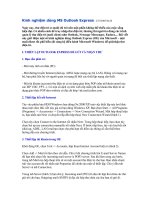





![[Kinh nghiệm] Chúng ta phải sử dụng pin Lithium Ion như thế nào?](https://media.store123doc.com/images/document/13/ce/es/medium_esl1387339156.jpg)